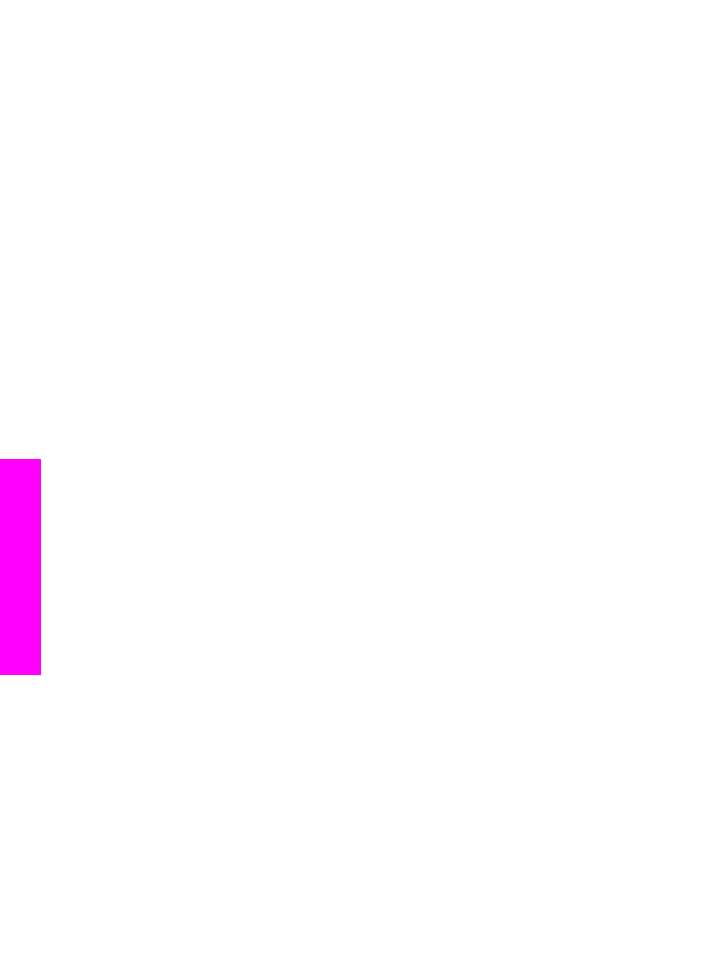
使用通行金鑰驗證
Bluetooth 裝置
可以將
HP all-in-one 的安全性等級設定為「
低
」或「
高
」:
●
「
低
」:
HP all-in-one 不需要通行金鑰。 任何範圍內的 Bluetooth 裝置都
可以列印至其中。
●
「
高
」:
允許裝置傳送列印工作至 HP all-in-one 之前,HP all-in-one 需要
來自
Bluetooth 裝置的通行金鑰。
設定
HP all-in-one 需要通行金鑰驗證
1
按
HP all-in-one 控制台上的 「[設定]」。
「
[設定功能表]
」
會出現在彩色圖形顯示器中。
2
按
「[0]」,然後按 「[3]」。
顯示
「
[Bluetooth]
」,然後選擇
「
[通行金鑰]
」。
出現「
「通行金鑰」
」畫面。
附註
HP all-in-one 出廠時就有設定成四個 0 的預先定義通行金鑰。
3
使用
HP all-in-one 控制台的數字鍵輸入新的通行金鑰。
如需有關使用數字鍵的詳細資訊,請參閱
輸入文字和符號
。
4
完成輸入通行金鑰後,按
「[確定]」。
顯示
「
[Bluetooth]
」
功能表。
5
按
「[5]」。
第
3 章
20
HP Officejet 7300/7400 series all-in-one
連線
資
訊
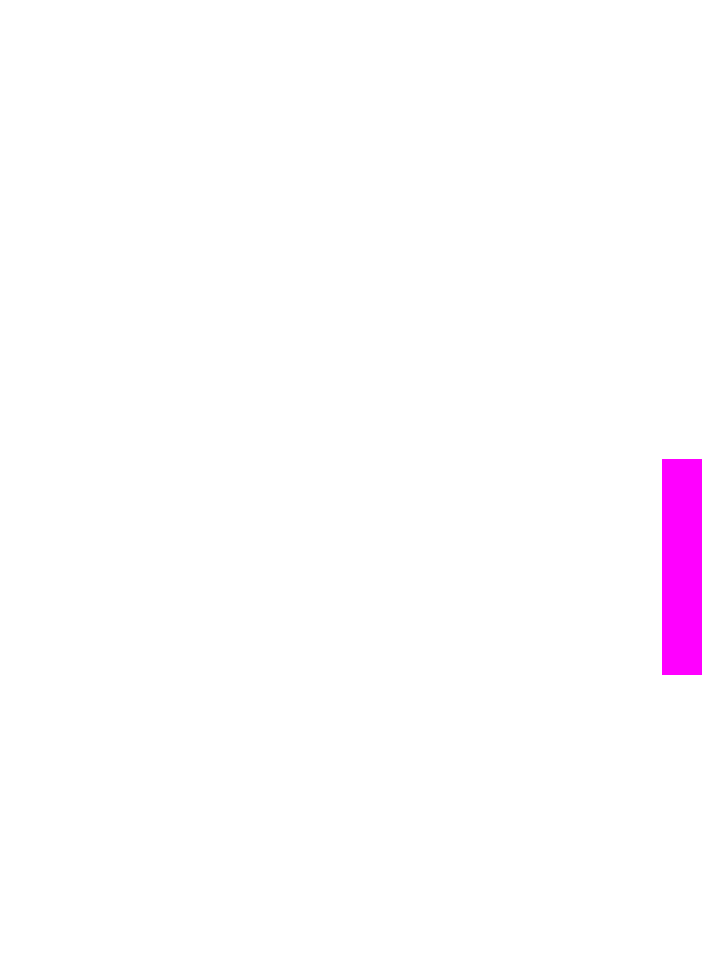
這樣可選擇「
安全性等級
」並顯示「
安全性等級
」功能表。
6
按
「[1]」 選擇 「
[高]
」。
高階安全性需要驗證。
附註
預設的安全性設定是「
[低]
」。
低階安全性不需要驗證。
設定
HP all-in-one 的通行金鑰驗證。
設定讓